Jak vytvořit tým na Trello
V Trello můžete svou práci podkategorizovat ve formě karet. Díky tomu můžete také přesunout každou kartu pod různé seznamy, což je opravdu užitečné při sledování jejich výkonu. Ale kromě toho je opravdu působivé, že na Trello můžete vytvářet různé týmy. Kromě toho můžete do svého týmu přidat členy a spravovat až 10 nástěnek v rámci tohoto týmu. Pokud však máte obchodní nebo podnikový plán, můžete spravovat neomezený počet nástěnek pod týmem.
Myslet si to je opravdu častá chyba přidání nových členů do představenstva a vytvoření týmu je jedna a ta samá věc, ale není tomu tak. A v tomto článku tento zmatek objasníme a zároveň vám poskytneme postup pro vytvoření týmu na Trello.
Obsah
Host vs člen týmu
První věc, kterou je opravdu důležité pochopit, je rozdíl mezi členem týmu a hostem, který není členem týmu. Protože host a člen týmu mají různá oprávnění k nástěnkám, přičemž člen týmu má větší přístup než host.
Host
Takže host je někdo který je členem představenstva, ale není členem týmu pod kterým je tato deska vytvořena. A host má pouze přístup k týmové radě, které je členem. Kromě toho může host dále spadat do dvou kategorií.
- První je Single-Board Guest, který je pouze členem jedné týmové rady.
- A druhým je Multi-Board host, který je členem více než jednoho Team Boards.
Člen řešitelského týmu
Jak název napovídá, člen týmu je někdo, kdo je součástí týmu. Na rozdíl od hostů se člen týmu může připojit k nástěnce, aniž by byl k připojení pozván; za předpokladu, že jste členem týmu, pod kterým je tato konkrétní deska vytvořena. A i když se nepřipojíte k týmové nástěnce, stále můžete prohlížet a upravovat nástěnku, aniž byste se připojili.
Kroky k vytvoření týmu na Trello
Poznámka: Od této chvíle není možné vytvářet týmy pomocí aplikace Trello pro Android nebo iOS. To znamená, že můžete navštívit webovou stránku Trello v libovolném prohlížeči vašeho zařízení a postupovat podle níže uvedených kroků.
- Za prvé, Přihlásit se on Trello a automaticky se dostanete ke svému Sekce desek.
- Klepněte na tlačítko + ikona v záhlaví, které je vlevo od ikony vašeho profilu.
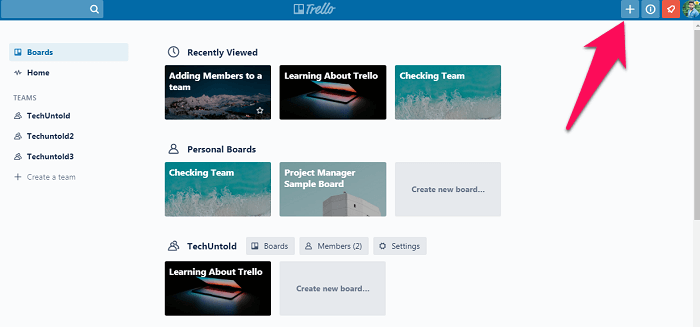
- Po kliknutí na něj se vám zobrazí možnosti vytvoření nástěnky, vytvoření týmu a vytvoření obchodního týmu. Vyber ‘Vytvořit tým’ volba.
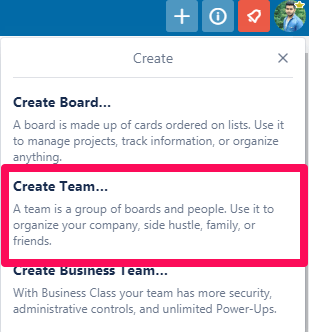
- Nyní k poslednímu kroku dejte a Název a popis(volitelné) pro váš nový tým a klikněte na ‘Vytvořit.’
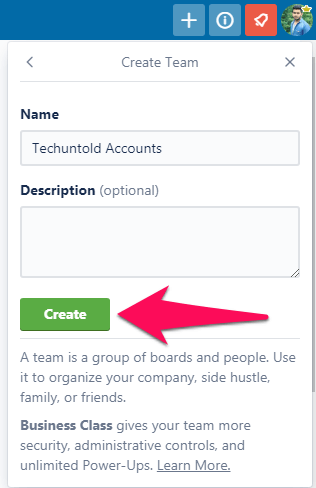
Přidat členy do týmu
Po vytvoření týmu můžete pokračovat a přidávat členy do týmu podle těchto jednoduchých kroků.
(Poznámka: Chcete-li to provést, musíte být na stránce svého týmu, takže pokud na ní ještě nejste, můžete na ni přejít kliknutím na Avatar>Profil a pak kliknutím na název svého týmu v části „Týmy“)
- Za předpokladu, že jste nyní na stránce svého týmu, klikněte na ‘Členové’ Karta.
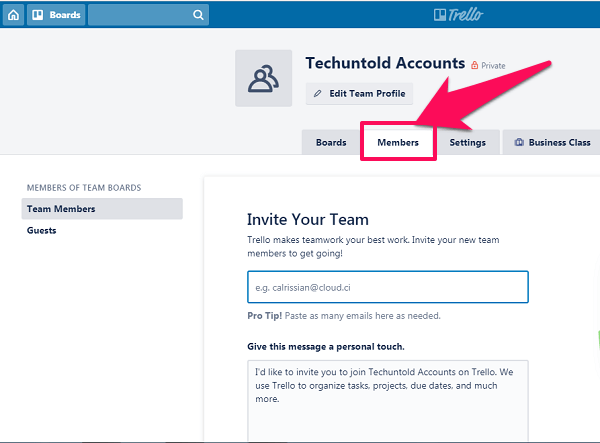
- Nyní zadejte E-maily nebo jména lidí, které chcete přidat do týmu.
- Po přidání jmen klikněte na ‘Pozvat do týmu.’ (Upozorňujeme, že lidé, kteří ještě nejsou v Trello, se budou muset zaregistrovat, než se budou moci připojit k vašemu týmu.)
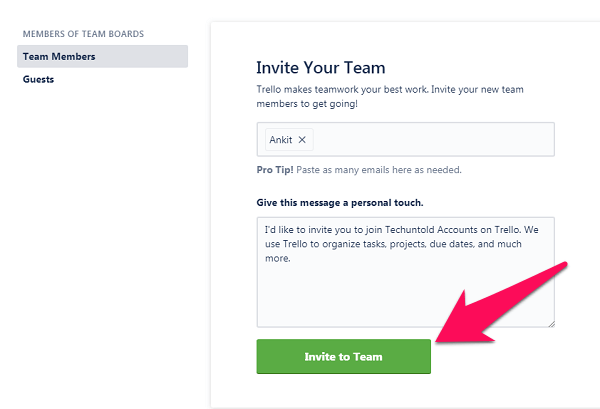
Změna oprávnění členů týmu
Přidaní členové týmu budou mít ve výchozím nastavení „Normální oprávnění“. Jejich oprávnění však můžete snadno změnit pomocí následujících kroků.
- Přejděte na stránku týmu a klikněte na ‘Karta členů.’
- Nyní uvidíte oprávnění každého člena přímo před ikonou jeho profilu.
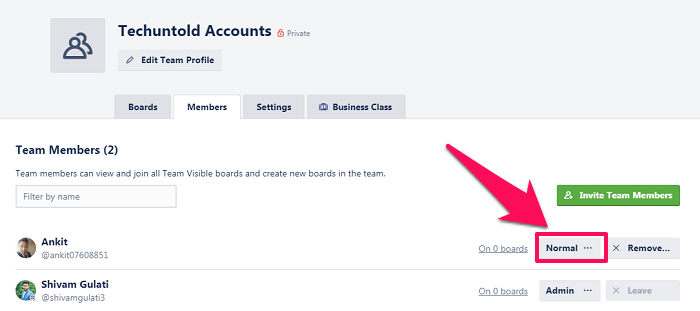
- Klikněte na jejich oprávnění a budete moci změnit jejich nastavení oprávnění na ‘Admin.’

(Poznámka: Můžete také odebrat člena z týmu, pokud jej máte „Správce“ Povolení pro sebe. Můžete to udělat kliknutím na ‘Odstranit’ možnost, která je přesně na pravé straně oprávnění každého člena.)
závěr
Vytvoření týmu je opravdu užitečné, když chcete udržet skupinu lidí na stejném místě. To je zvláště užitečné, pokud chcete, aby se tito členové sami připojili k řadě nástěnek, čímž se ušetříte nutnosti posílat jim pozvánky znovu a znovu. A tím, že jsme vám poskytli postup krok za krokem, snažili jsme se, co bylo v našich silách, abychom vám usnadnili vytvoření vašeho vysněného týmu na Trello.
poslední články